1) OBJETIVO
Este manual tem como objetivo orientar, de forma prática e detalhada, o processo de cadastro e configuração de usuários no Athenas Online, incluindo permissões, acessos e integrações.
2) CADASTRO DE USUÁRIOS
Acesse o Módulo Administrativo menu Cadastros > Usuários.
ℹ️ Importante
Os campos identificados com um asterisco (*) são de preenchimento obrigatório.
Certifique-se de preenchê-los corretamente para evitar inconsistências no cadastro.
2.1. Aba Dados do Usuário
Nesta aba são configuradas as informações básicas de identificação e credenciais de acesso do usuário no Athenas Online.
Clique em [Adicionar] para incluir um novo usuário.
Preencha os campos:
Nome Completo: Informe o nome completo do usuário.
E-mail e E-mail Cópia: Registre os endereços eletrônicos principais e secundários de contato.
Observação: o e-mail cadastrado deve ser único. O sistema faz a validação se e-mail informado já existe. Caso possua deve ser substituído.
Celular e Telefone Messenger: Informe os números de telefone e, se aplicável, o contato para integração com o Messenger.
Pessoa Associada ao Usuário: Vincule o usuário a um cadastro de pessoa já existente no sistema.
Tipo de Usuário: Marque a opção adequada conforme o perfil e as permissões de acesso do usuário:
Administrador: Usuário com acesso amplo e irrestrito às ferramentas e configurações do sistema.
Interno: Destinado aos colaboradores da empresa, com acesso às rotinas necessárias para execução de suas atividades.
Externo: Utilizado para clientes da empresa. Neste caso, o sistema aplica limitações automáticas de acesso, permitindo apenas funções específicas vinculadas ao relacionamento com a empresa.
Nome de Acesso: Defina o login que será utilizado para entrada no sistema.
📌 Observação: Não utilize caracteres especiais (ex.: @, #, %, &, *).
Opções de Senha (configurações adicionais de segurança)
Senha de Acesso: Informe a senha que será utilizada pelo usuário para entrar no sistema.
Trocar Senha ao Acessar o Athenas Online: Marque esta opção para que o usuário seja obrigado a alterar a senha no primeiro acesso.
Sincronizar Usuário com o Messenger: Ative esta opção para integrar o login do usuário ao Messenger, permitindo unificação de credenciais.
Expirar Senha: Defina um prazo de validade (em dias) para que a senha expire automaticamente, exigindo que o usuário crie uma nova.
Cor: Escolha a cor de identificação que será associada ao usuário no sistema.
Foto de Perfil: Clique em Enviar Foto para adicionar uma imagem ou em Excluir Foto para removê-la.
Clique em [Salvar] após as configurações.
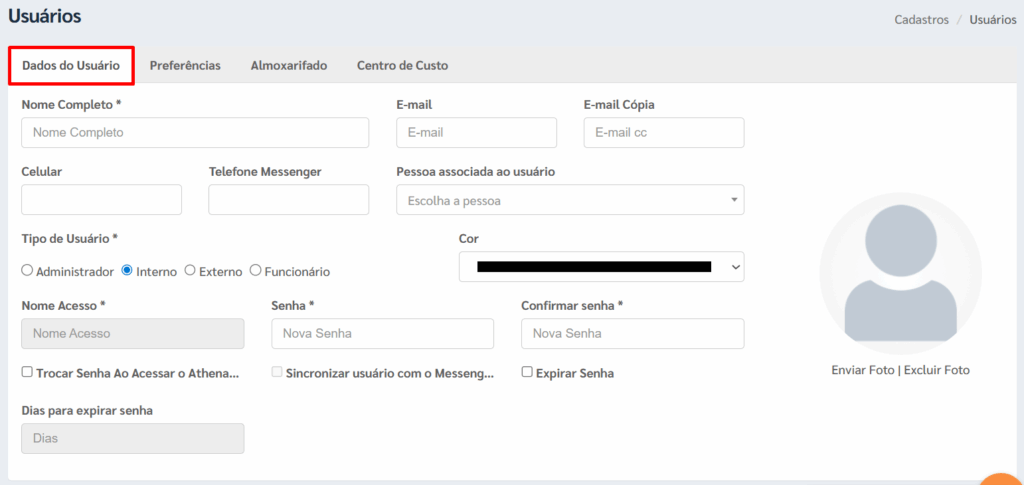
2.2. Aba Preferências
Nesta aba são configuradas as permissões de acesso, integrações e preferências operacionais do usuário, permitindo personalizar sua atuação no sistema.
Preencha os campos:
Empresas Visíveis: Selecione as empresas que o usuário poderá visualizar.
Para limitar o acesso, marque a opção Usar Permissões Empresa/Filial.
No campo Empresas Filiais Variáveis, defina as filiais específicas às quais o usuário terá acesso.
Tomador Acessível: Selecione os tomadores que o usuário poderá acessar.
Observação: este campo está vinculado ao Módulo Pessoal e permite restringir acessos por tomador.
Document Center: Configure os Grupos de Documentos Acessíveis que o usuário poderá visualizar.
Configure também os Tipos de Documentos Acessíveis.
Observação: ao selecionar Tipos de Documentos, o usuário terá acesso apenas aos tipos que estiverem contidos no grupo correspondente.
Financeiro e Seções: No campo Empresas Financeiro, selecione as empresas que o usuário poderá acessar no módulo Financeiro.
Em Seção Acessível, limite as seções cadastradas do Módulo Pessoal que estarão disponíveis.
Relatórios de Folha: Informe os modelos de relatórios da folha de pagamento que ficarão disponíveis para o usuário.
Comunicados: Marque os comunicados que o usuário terá acesso (Fiscal, Contábil, Pessoal, Administrativo, etc.).
Observação: esta opção permite que o usuário receba notificações apenas dos departamentos selecionados.
Opções Adicionais:
Permitir Empresa com Status diferente de ATIVO: o usuário poderá acessar todas as empresas cadastradas, independentemente do status.
Permitir Cadastrar Clientes: possibilita incluir novos clientes.
Inserção Automática de Produtos NFC: opção em desuso (não utilizar).
Autenticação em Duas Etapas: ao acessar o sistema, um código de verificação será enviado ao e-mail do usuário.
Cargo: é uma opção informativa, não altera as permissões de acesso.
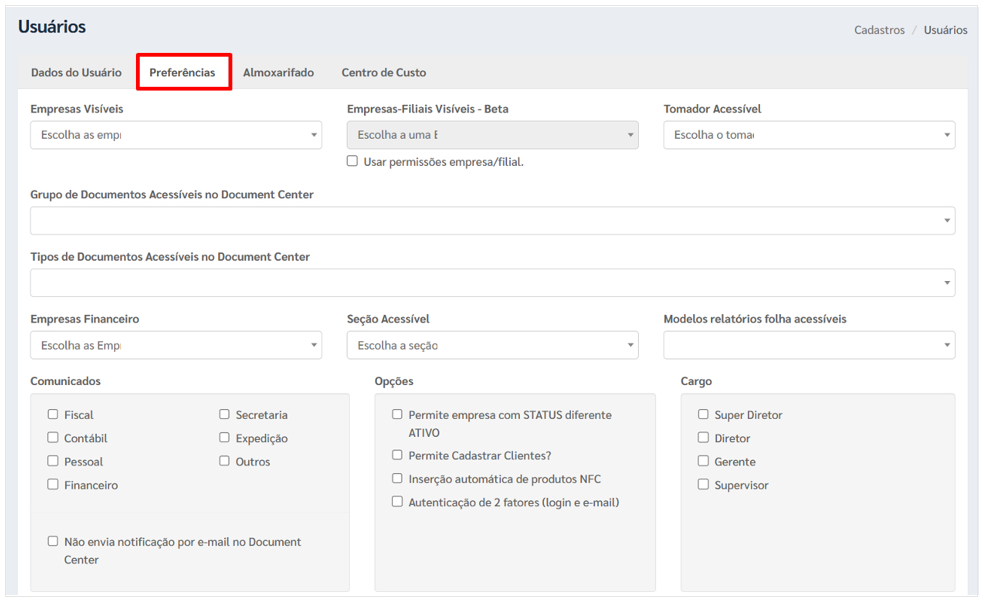
Grupo de Permissões: Selecione os grupos de acesso adequados (Fiscal, Pessoal, Contábil, Administrativo, etc.).
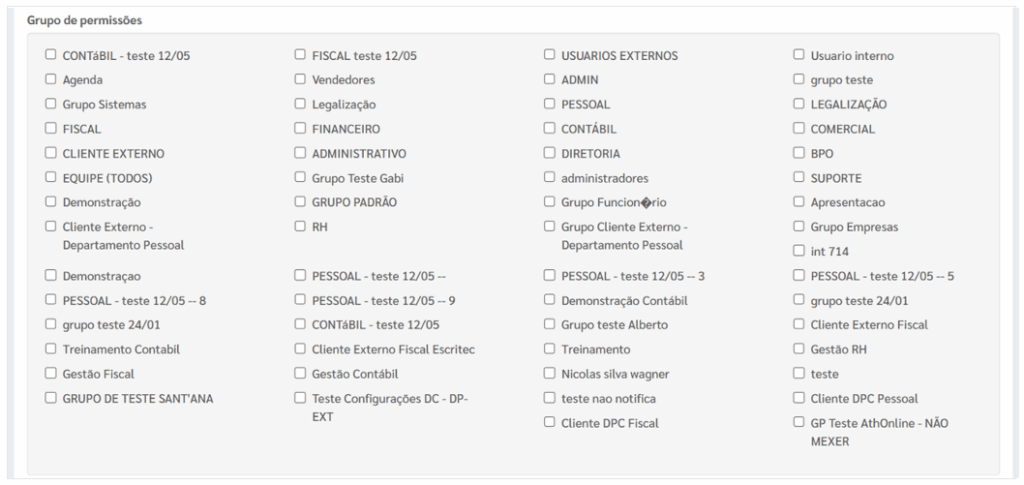
Opções de Folha de Pagamento: Configure opções como restrições de salário e envio de pré-admissão.
Opções de Estoque: Autorize funções como visualização de preços, compras, saídas, perdas e requisições.
Opções de Ponto Digital: Permite ao usuário visualizar o ponto eletrônico dos colaboradores.
ID da Agenda do Google Calendar: Informe o ID da agenda para sincronizar o Athenas Online com o Google Calendar.
📌 Observações Importantes:
– Caso algum campo não seja preenchido, o usuário terá acesso a todas as funções disponíveis do sistema.
– Sempre revise as permissões antes de salvar para evitar liberar acessos indevidos.
Clique em [Salvar] após as configurações.
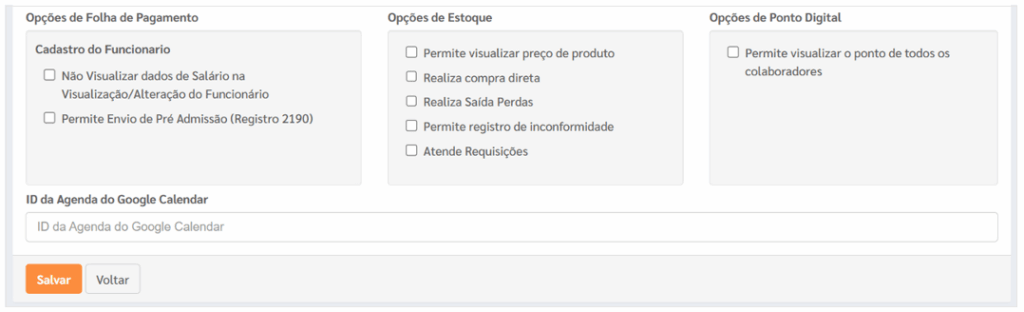
2.3. Aba Almoxarifado
Nesta aba são definidas as permissões de acesso do usuário aos almoxarifados vinculados à tela de Movimentação e Estoque do sistema. A configuração permite restringir ou liberar a visualização e utilização de cada almoxarifado conforme a necessidade da empresa.
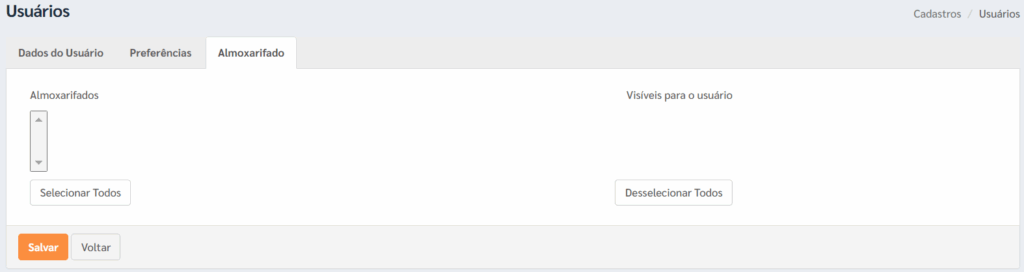
Procedimento de Configuração:
Almoxarifados Disponíveis
– Localizados na lista da esquerda.
– Selecione um ou mais almoxarifados que poderão ser atribuídos ao usuário.
Visíveis para o Usuário
– Transfira para o quadrante da direita os almoxarifados que o usuário terá acesso.
– Apenas os almoxarifados presentes nesta lista poderão ser utilizados nas rotinas de movimentação e estoque.
Ações Rápidas
Selecionar Todos: libera o acesso a todos os almoxarifados cadastrados.
Desselecionar Todos: remove todos os almoxarifados da lista de visibilidade, restringindo completamente o acesso.
📌 Observação: Caso nenhum almoxarifado seja configurado como visível, o sistema poderá considerar o acesso a todos os almoxarifados disponíveis.
Após definir as permissões, clique em [Salvar] para confirmar as alterações.

2.4. Aba Centro de Custo
Nesta aba são definidas as permissões de acesso do usuário aos centros de custo cadastrados no sistema, permitindo restringir ou liberar atividades financeiras e operacionais relacionadas.
Clique em ➕ (Adicionar) para vincular um novo centro de custo ao usuário.
Preencher Dados do Centro de Custo:
Centro de Custo: Selecione o centro de custo que deseja associar ao usuário.
Req. Materiais/Serviços: Autoriza o usuário a realizar requisições de materiais ou serviços.
Req. Ordem de Compra: Permite a geração de ordens de compra vinculadas ao centro de custo.
Entrada / Saída / Financeiro: Concede acesso para efetuar movimentações financeiras de entrada e saída.
Ações Disponíveis
– Salvar: Salva as permissões de um centro de custo já vinculado.
– Remover: Exclui o vínculo do centro de custo selecionado.
Após realizar as configurações desejadas, clique em [Salvar] para gravar as permissões.

3) VISÃO GERAL DA TELA E FUNÇÕES
Ao acessar a rotina, o sistema apresenta a tela principal com os seguintes campos:
| Campo / Botão | Função | Descrição de Preenchimento |
| Empresa | Selecionar empresa | Escolha a empresa desejada. O sistema exibirá apenas os usuários vinculados a essa empresa. |
| Empresa-Filial | Selecionar filial | Permite refinar a pesquisa indicando a filial específica dentro da empresa. Se não for informado, a busca considera todas as filiais da empresa selecionada. |
| Status dos Usuários | Definir situação | Escolha entre: Ativo (exibe apenas usuários ativos), Inativo (apenas usuários inativos) ou Todos (traz ambos os status). |
| [Buscar] | Executar pesquisa | Aplica os filtros definidos e lista os usuários correspondentes. |
| [Limpar] | Redefinir filtros | Limpa todos os campos preenchidos, permitindo iniciar uma nova pesquisa. |
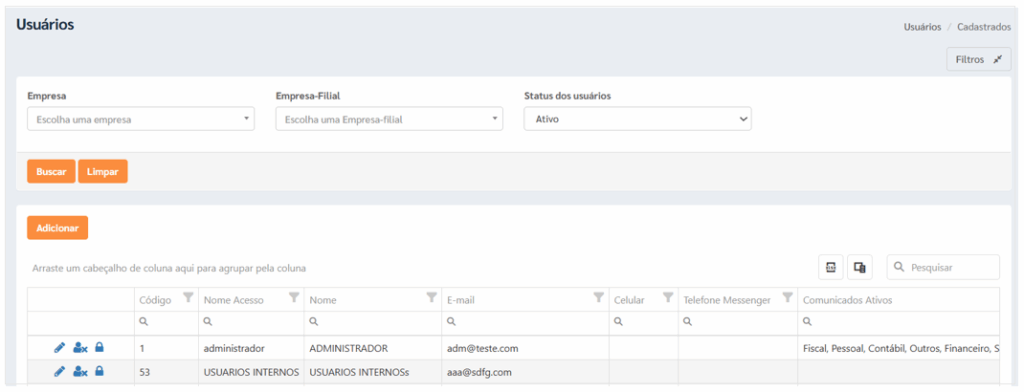
| Ícone | Função | Descrição |
| Editar | Abre o cadastro do usuário selecionado, permitindo alterar dados ou atualizar informações. | |
| Inativar | Bloqueia temporariamente o acesso do usuário, mantendo o histórico de movimentações no sistema. | |
| Permissões | Define e ajusta os acessos do usuário, configurando módulos, rotinas e funcionalidades disponíveis. | |
| Exportar Relatório | Gera a listagem de usuários em planilha Excel, permitindo análise externa ou arquivamento. | |
| Personalizar Colunas | Permite escolher quais colunas/informações serão exibidas na listagem de usuários. |
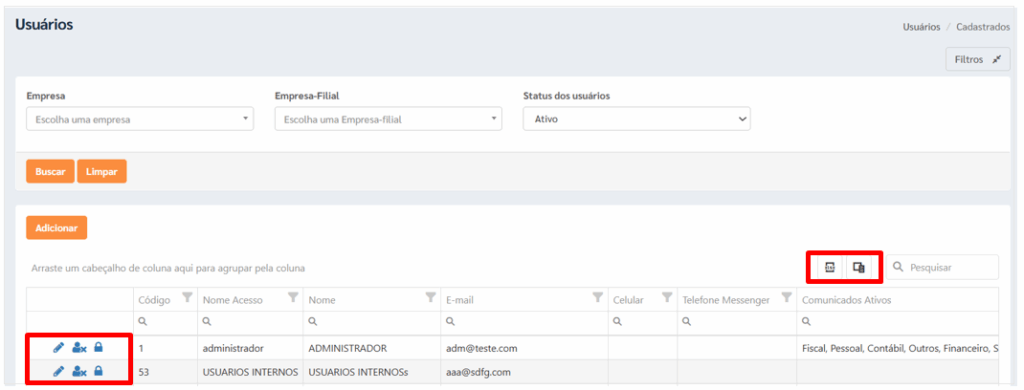
4) TROCAR SENHA NO PRIMEIRO ACESSO
No primeiro acesso ao Athenas Online, o sistema exige a alteração da senha provisória cadastrada pelo administrador, garantindo maior segurança no login inicial.
Ao efetuar o login pela primeira vez, o sistema exibirá automaticamente a tela de Troca de Senha.
O usuário deve informar a nova senha no campo indicado e, em seguida, repeti-la no campo Digite novamente.
Clique em [Salvar] para concluir a alteração.
A senha provisória será substituída pela nova senha definida, que passará a ser a credencial oficial de acesso ao sistema.
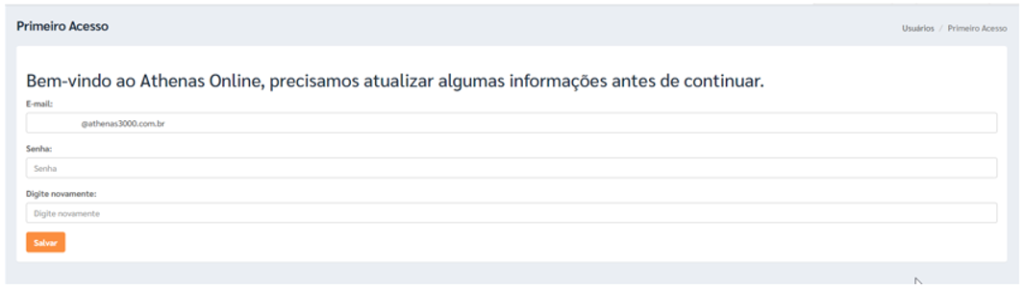
5) ENVIO DE e-MAIL PARA CADASTRO DE NOVOS USUÁRIOS
O Athenas Online possui a funcionalidade de enviar automaticamente um e-mail de credenciais sempre que um novo usuário é cadastrado. Esse recurso garante praticidade e segurança, pois as informações de acesso chegam diretamente ao endereço eletrônico informado.
Acesse o Módulo Administrativo menu Cadastros > Usuários.
Clique em [Adicionar] para incluir um novo usuário.
Preencha corretamente todos os campos obrigatórios do cadastro, certificando-se de inserir um endereço de e-mail válido.
Clique em [Salvar] para concluir o cadastro.
O sistema enviará automaticamente para o e-mail informado uma mensagem contendo:
– Login de acesso (Nome Acesso)
– Senha provisória
– Orientações para realizar o primeiro acesso e a troca de senha.
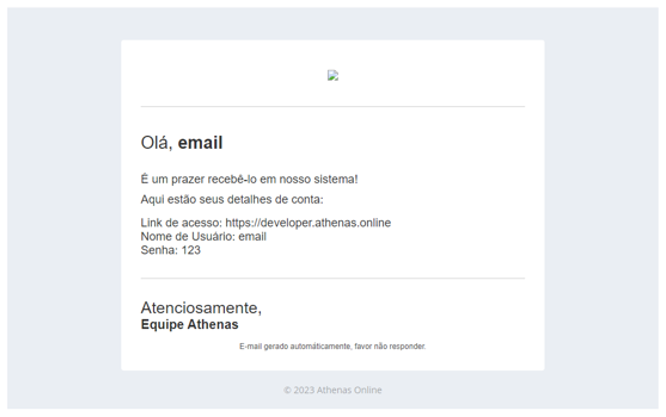
6) BUSCAR EMPRESA NO CADASTRO DE USUÁRIO
Essa funcionalidade permite filtrar e consultar rapidamente os usuários vinculados a uma empresa específica cadastrada no sistema.
Acesse o Módulo Administrativo menu Cadastros > Usuários.
No campo Empresa, selecione a empresa desejada na lista disponível.
Selecione a Empresa/Filial caso necessário.
Clique em [Buscar] para aplicar o filtro.
O sistema exibirá a lista de todos os usuários que possuem vínculo de acesso à empresa selecionada.
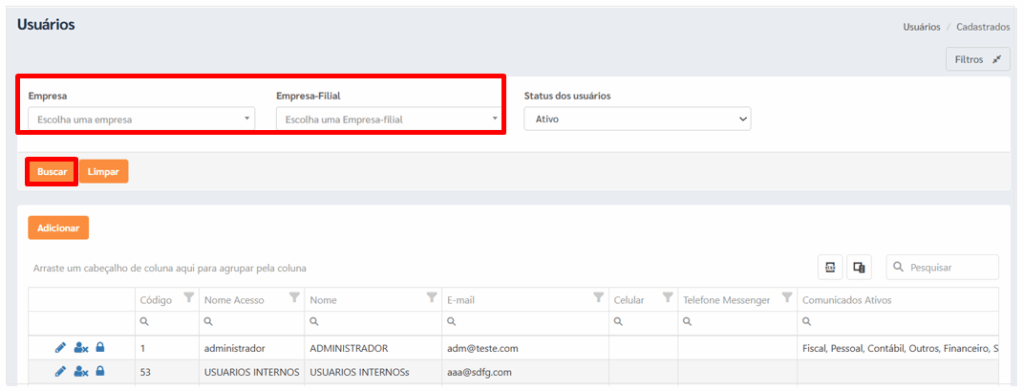
7) ATIVAR/DESATIVAR USUÁRIOS
A ativação ou desativação de usuários é utilizada para controlar o acesso ao sistema sem excluir registros, garantindo que todo o histórico de movimentações seja preservado.
Acesse o Módulo Administrativo menu Cadastros > Usuários.
No campo Status dos Usuários, selecione o filtro desejado:
Ativo → Exibe apenas usuários com acesso liberado.
Inativo → Exibe apenas usuários bloqueados.
Todos → Exibe usuários ativos e inativos.
Clique em [Buscar] para listar os registros.
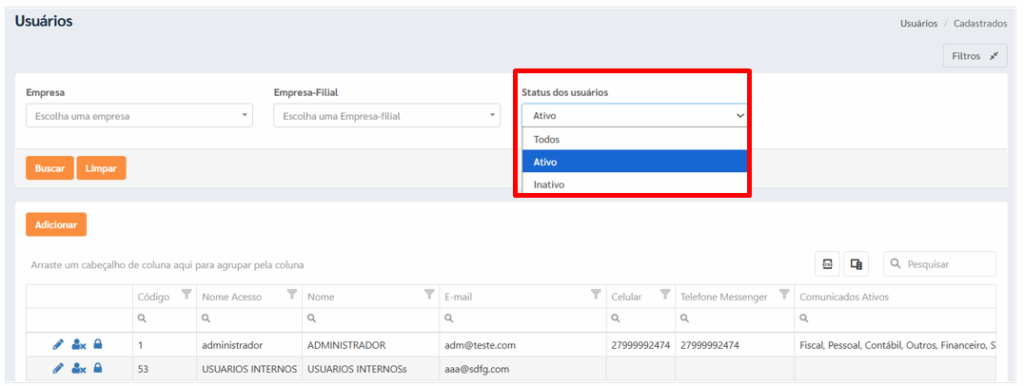
📌 Observações importantes:
– Ao selecionar Todos, o sistema exibirá usuários ativos e inativos.
– Usuários inativos serão destacados em vermelho na listagem.
– Não é possível excluir usuários: utiliza-se a função de inativação para manter a integridade do histórico no sistema.
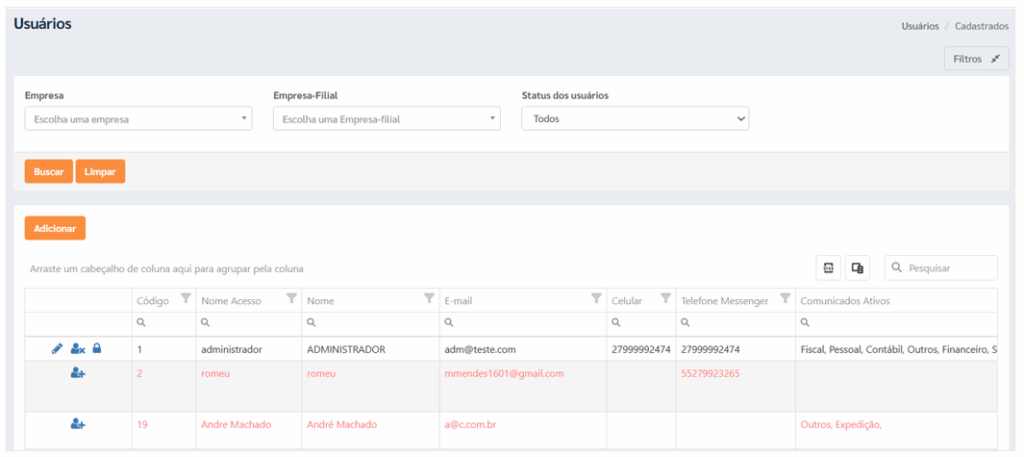
7.1. Inativar Usuário
Localize o usuário desejado na listagem.
Clique no ícone [Inativar] correspondente à linha do usuário.
O sistema exibirá a mensagem: “Deseja Desativar este Usuário?” Clique em [Sim] para confirmar.
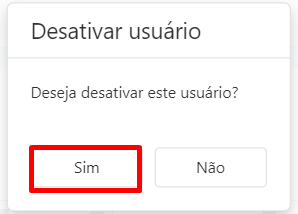
O usuário será imediatamente marcado como Inativo e destacado em vermelho.
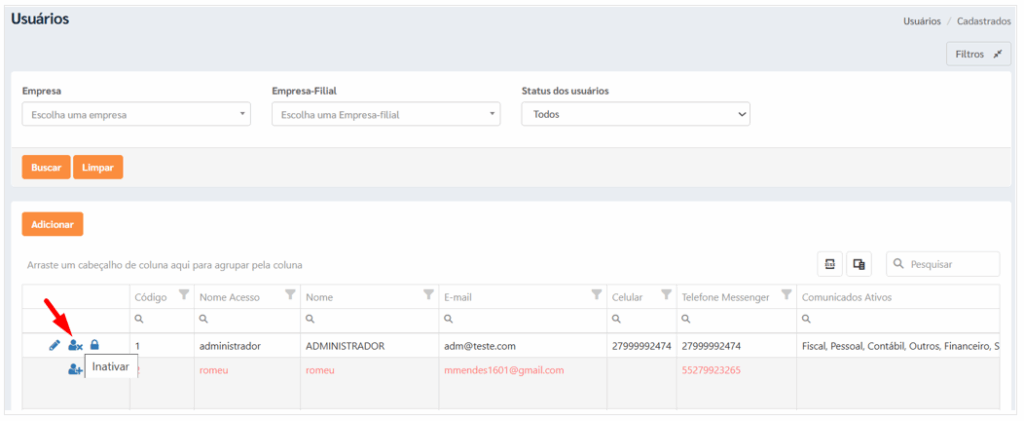
7.2. Reativar Usuário
Localize o usuário inativo na listagem (em vermelho).
Clique no ícone [Ativar] correspondente à linha do usuário.
O sistema exibirá a mensagem: “Deseja Ativar este Usuário?”
Clique em [Sim] para confirmar.
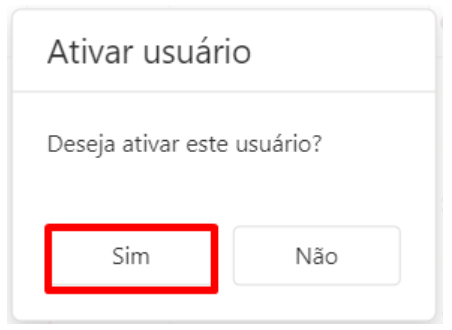
O usuário será reativado e retornará ao status de Ativo, recuperando o acesso normalmente.
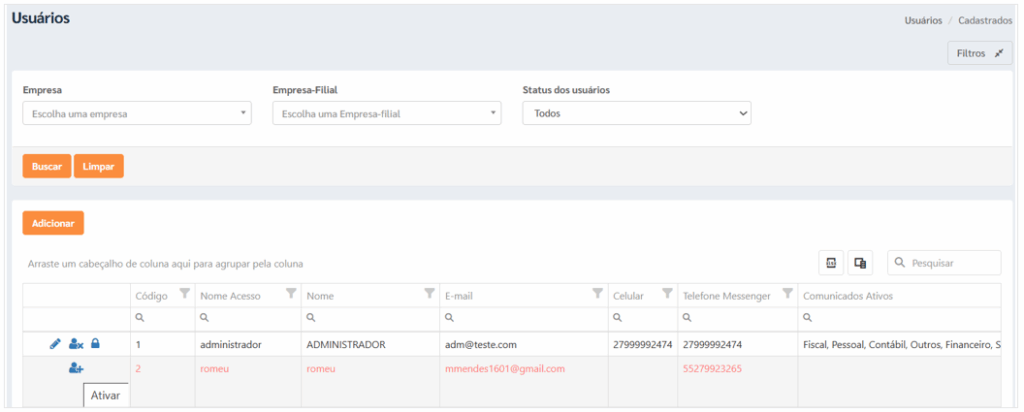
M05|M04|V3.2.58|Agosto/2025







